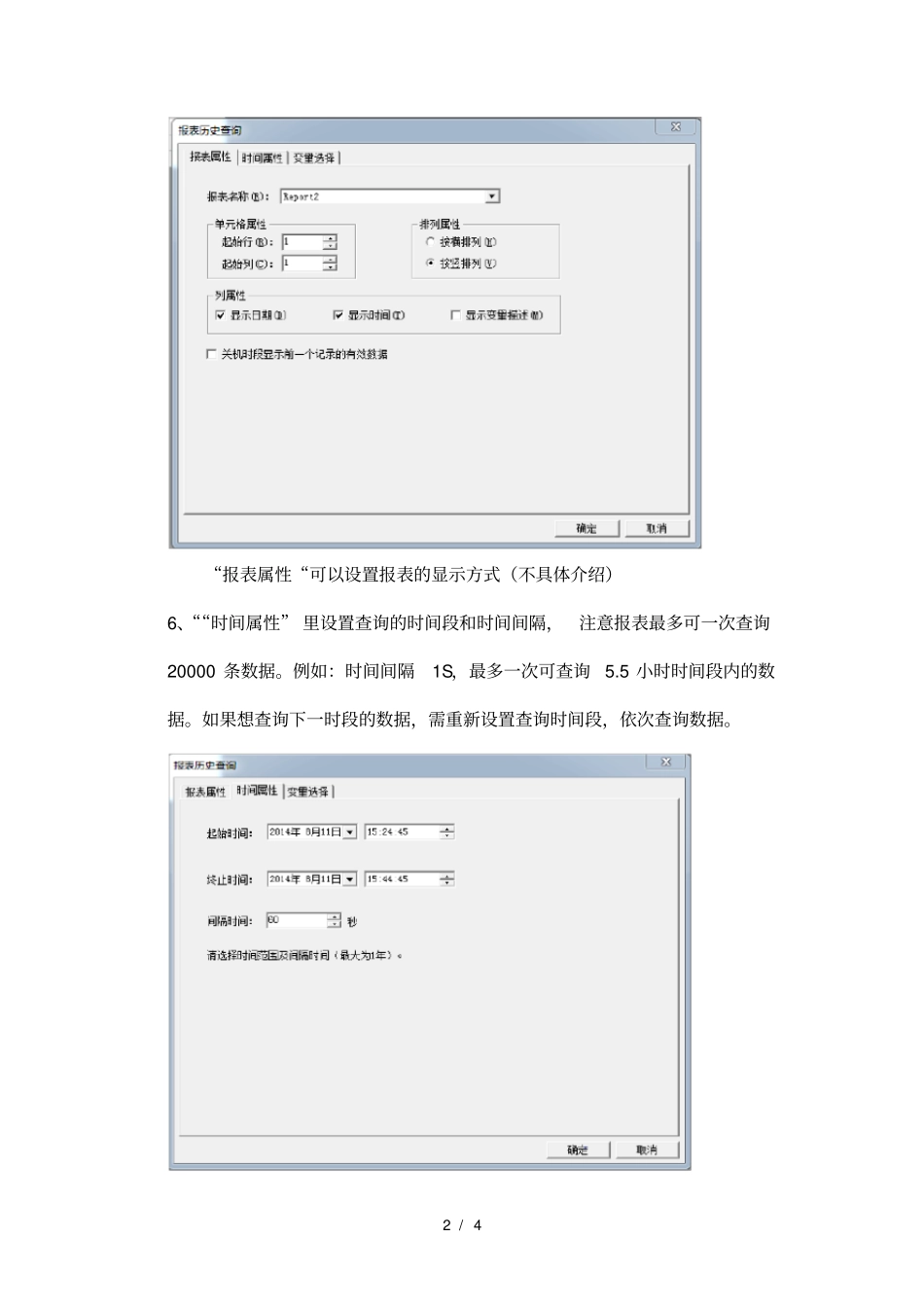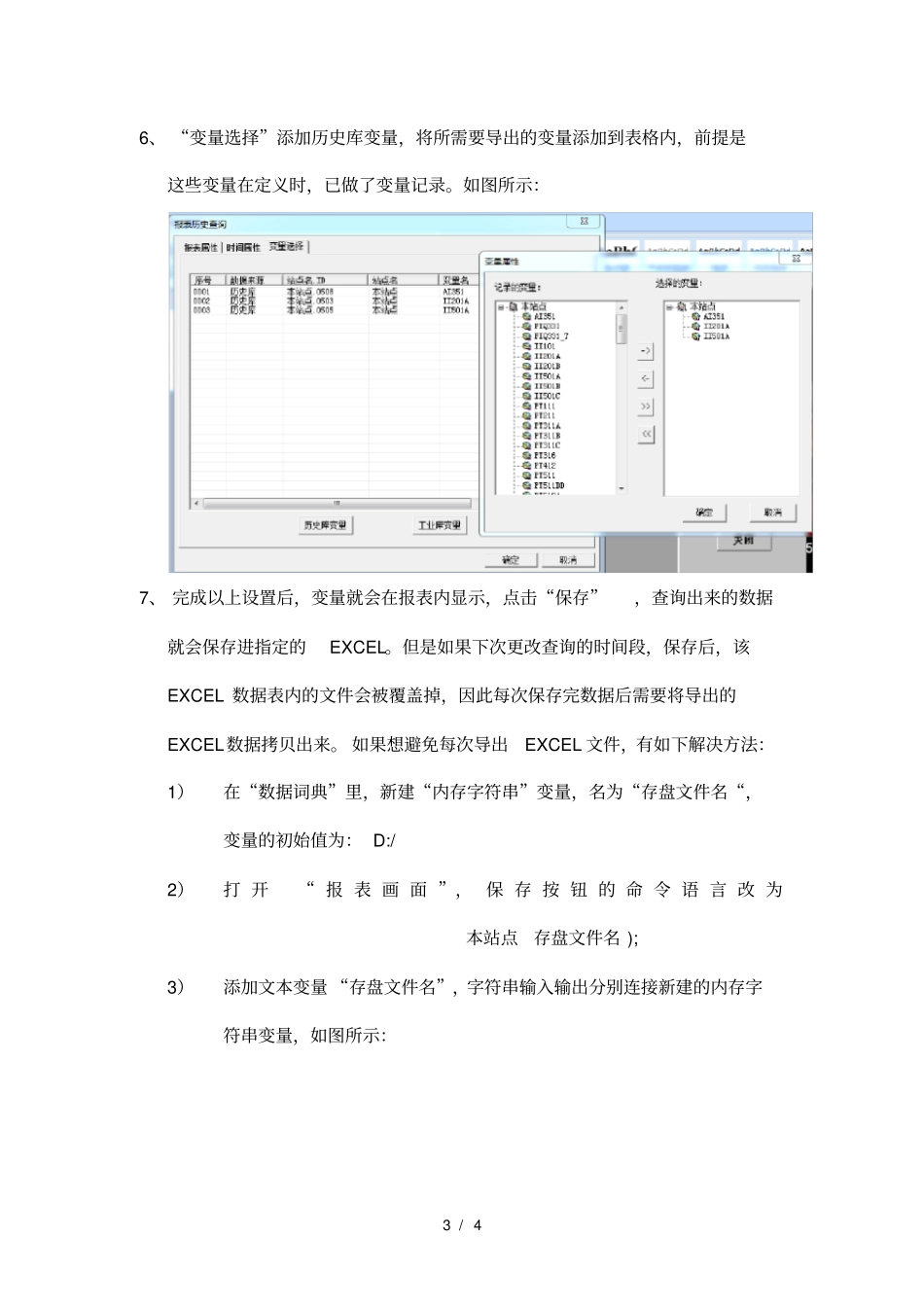1 / 4 组态王历史数据导出到EXCEL 表格1、 新建画面,在画面里添加“报表窗口”.如图所示:2、 添 加 按 钮 , 命 名 “ 查 询 ”, 双 击 按 钮 , 在 “ 弹 起 时 ” 编 写 命 令 语 言ReportSetHistData2(1,1) 3、 添 加 按 钮 , 命 名 “ 保 存 ”, 双 击 按 钮 , 在 “ 弹 起 时 ” 编 写 命 令 语 言ReportSaveAs("Report2","D:/12.xls");注意 "Report2" 与新建的报表窗口控件名一致。 "D:/12.xls" 为数据导出至 D 盘文件名 12 的 EXCEL 文件,该文件是自动生成的,无需单独新建。4、 添加关闭画面按钮, 同时在其他画面需要添加打开报表按钮(不详细介绍)。5、 画面编辑完毕,运行画面。点击“查询”按钮,如图所示:2 / 4 “报表属性“可以设置报表的显示方式(不具体介绍)6、““时间属性” 里设置查询的时间段和时间间隔,注意报表最多可一次查询20000 条数据。例如:时间间隔1S,最多一次可查询5.5 小时时间段内的数据。如果想查询下一时段的数据,需重新设置查询时间段,依次查询数据。3 / 4 6、 “变量选择”添加历史库变量,将所需要导出的变量添加到表格内,前提是这些变量在定义时,已做了变量记录。如图所示:7、 完成以上设置后,变量就会在报表内显示,点击“保存”,查询出来的数据就会保存进指定的EXCEL。但是如果下次更改查询的时间段,保存后,该EXCEL 数据表内的文件会被覆盖掉,因此每次保存完数据后需要将导出的EXCEL数据拷贝出来。 如果想避免每次导出EXCEL 文件,有如下解决方法:1)在“数据词典”里,新建“内存字符串”变量,名为“存盘文件名“,变量的初始值为: D:/ 2)打 开“ 报 表 画 面 ”, 保 存 按 钮 的 命 令 语 言 改 为本站点存盘文件名 ); 3)添加文本变量 “存盘文件名”,字符串输入输出分别连接新建的内存字符串变量,如图所示:4 / 4 4)运行后,如图所示:可以通过更改文本变量D:/ 11.XLS,将每次查询完保存的数据表名称更改,每次保存的数据就会形成一个EXCEL 表格。